تغییر چینش و تراز کردن خطوط پاراگراف ها
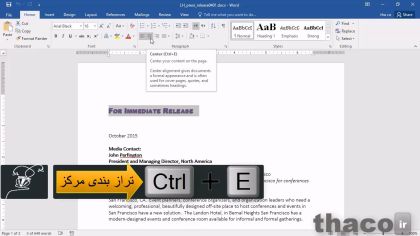
در این درس، به آموزش تغییر تراز و چینش پاراگرافها در نرمافزار Microsoft Word پرداخته میشود. کاربران با استفاده از ابزارهایی نظیر Align Left، Center، Align Right و Justify میتوانند نحوه تراز متنهای خود را به دلخواه تنظیم کنند. این فرآیند به کاربران این امکان را میدهد که اسناد خود را با ظاهر منظمتر و خواناتر ارائه دهند. علاوه بر این، به صورت دقیق نحوه انتخاب پاراگرافها و اعمال تنظیمات تراز مختلف برای بهبود نمایش کلی اسناد آموزش داده میشود. این آموزش برای افرادی که به دنبال کار با تنظیمات پیشرفتهتر در Word هستند و میخواهند اسناد خود را به شیوهای حرفهایتر سازماندهی کنند، بسیار مفید خواهد بود.
فرمت کردن پاراگراف در اسنادتون تاثیر خیلی مهمی در ظاهر و همچنین خوانایی سند داره. پس در این chapter ما روی فرمت کردن پاراگراف تمرکز می کنیم و شروع کارمون هم با تراز بندی متون هست.
اجازه بدید با فایل lh_press_release0401 شروع کنیم.
این فایل رو در پوشه chapter4 از فایلهای تمرینیتون می تونید پیداش کنید.
همونطور که می بینید ما با حرکت به سمت پایین در صفحات سندمون، می تونیم متوجه این موضوع بشیم که همه سطرها در سمت چپ تراز شدند.
ظاهر یکنواختی که در کنار حاشیه سمت چپ هر پاراگراف دیده میشه در حاشیه سمت راست پاراگراف ها وجود نداره که همین نشون میده متن در حاشیه راست تراز نشده و ملاحضه میکنین که ترازبندی متن مون چپ چین هست.
بیاین از عنوان سند شروع کنیم، که باید در مرکز سطر قرار بگیره. تنها کاری که باید انجام بدیم اول انتخابشه، پس کلیک می کنیم روی حاشیه سمت چپ عنوان و انتخابش می کنیم و بعد در اینجا به گروه پاراگراف میایم، که نشون میده عنوانمون در حال حاضر left-aligned یعنی تراز بندی چپ شده.
خب ما گزینه های دیگه ای هم اینجا داریم.
دکمه ی بعدی center هست، دقت کنید که کلید میانبر ctrl+e هم پاراگراف رو به مرکز صفحه خواهد برد.
همینطور گزینه right align یا تراز راست رو هم داریم.
و یک گزینه دیگه که با عنوان تراز کامل دوطرفه یا بعبارتی full justification یا justify تراز رو انجام می ده.
خب عنوان ما باید در مرکز تراز بشه، پس یا روی دکمه center کلیک می کنم، یا کلیدهای ctrl و e صفحه کلید رو با هم فشار میدم.
تغییر رو الان در سندمون احساس می کنید.
بریم پایین تر، تاریخ و یک سری اطلاعات در مورد media contact رو اینجا داریم، که ترازبندی و جاشون خوبه.
ولی به نظرم بهتر بود این پاراگراف که با عبارت modern events space شروع میشه و ادامه پیدا میکنه، هم، در مرکز صفحه قرار بگیره.
بریم در حاشیه چپش و برای انتخاب کل پاراگراف، اینجا دابل کلیک کنیم.
می بینید که در واقع دو تا پاراگراف هست.
به نظر شبیه یک پاراگراف تکی بود ولی اینجا در انتهای کلمه san fransisco
قبلاً کلید اینتر فشرده شده که باعث ایجاد این پاراگراف دومی شده.
پس، به جای اینکار که بخام سمت چپ در حاشیه پاراگراف دابل کلیک کنم، درست اینجا یک کلیک می کنم و بدون اینکه دکمه چپ ماوس رو رها کنم، از modern events… به سمت پایین تا انتهای هر سه سطر که کل دو پاراگراف مون هست درگ می کنم و اینجوری همزمان هر دو پاراگراف رو فرمت خواهم کرد.
جفتشون باید در مرکز صفحه قرار بگیرن.
بریم بالا و روی همون دکمه center کلیک کنیم، و یا از صفحه کلید، کلید های ctrl و e رو همزمان بزنیم فرقی نمیکنه.
خیلی خب، کلیک می کنم تا از انتخاب خارج بشه و شما بتونید تغییر سندمون رو بهتر ببینید.
بیایم پایین تر، جایی که چند پاراگراف داریم که تراز چپ هستند و به نظر میاد که بهتر بود justify شده باشن، یعنی از هر دوطرف تراز کامل شده باشن.
خب ببینیم ظاهرش به چه شکلی در میاد.
میتونیم با چند پاراگراف شروع کنیم تا تغییرات بوجود اومده رو راحت تر با بقیه پاراگراف ها مقایسه کنیم.
پس بیاین بریم به حاشیه سمت چپ قبل از san francisco، کلیک کنیم و تا دو پارگراف پایین تر درگ کنیم.
حالا وقتی میریم این بالا در گروه پاراگرافها و روی گزینه justify کلیک می کنیم می بینید که چه اتفاقی میفته. مابین کلمات فضاهای اسپیس بیشتری درج شده طوری که باعث میشه حاشیه سمت چپ یکدست و کاملا تراز بشه و در سمت راست هم پاراگراف ها با حاشیه سمت راست تراز شدن، به جز البته سطر آخر.
و این ظاهر خیلی خوبیه برای سندمون، و
فکر می کنم باید برای بقیه سند هم همین کار رو انجام بدیم.
از عبارت spending decades در اینجا کلیک می کنیم و به سمت پایین تا انتهای صفحه درگ می کنیم تا وقتی که به آخر سندمون برسیم طوری که همه چیز انتخاب بشه و همون کاری که برای اون دو تا پاراگراف انجام دادیم رو مجدد انجام میدیم تا این قسمت هم justify بشه.
حالا وقتی کلیک میکنیم تا از حالت انتخاب خارج بشه و به سمت بالا اسکرول میکنیم ظاهر کاملا مناسب تر و متفاوتی از سندمون می بینید.
درواقع شاید به خاطر فضاهای اضافه ای باشه که بین کلمات پاراگراف ها ایجاد شده، خواندن سند هم راحت تر و جذابتر شده.
بسیار خب حالا اگه بخوایم تاریخ هم
به سمت راست بره، میتونیم راست چین یا تراز راست رو انتخاب کنیم، یعنی همون align right.
بریم به حاشیه چپ october 2015 و align right رو انتخاب می کنیم تا تاریخ بره بسمت راست صفحه.
دقت کنید که کلید میانبر راست چین ctrl+r هستش و از طریق میانبرش هم می تونید این تغییرات رو سریع تر اعمال کنید.
از حالت انتخاب خارجش می کنیم.
خب نتیجه کارمون این شد، یک سند، با ظاهر خیلی خوب، که ظاهرش به لطف آپشنهای تراز و فرمت موجود در بخش پاراگراف، کاملا با اون ظاهری که باهاش کار رو شروع کردیم متفاوت هست.